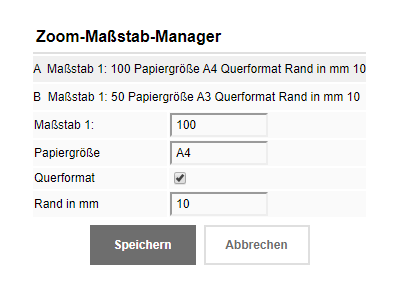Druck mit Maßstab
Möchten Sie eine Zeichnung ausdrucken, so können Sie auf auf dem Papier zusätzlich einen Maßstab anzeigen lassen. Dies ist immer dann sinnvoll, wenn die Zeichnung keine gesonderte Bemaßung aufweist. Öffnen Sie die Zeichnung in der Detailansicht und wechseln Sie in die Druckansicht (Druckersmybol). Nur dort finden Sie die Schaltfläche Zoom-Maßstab für Drucken:
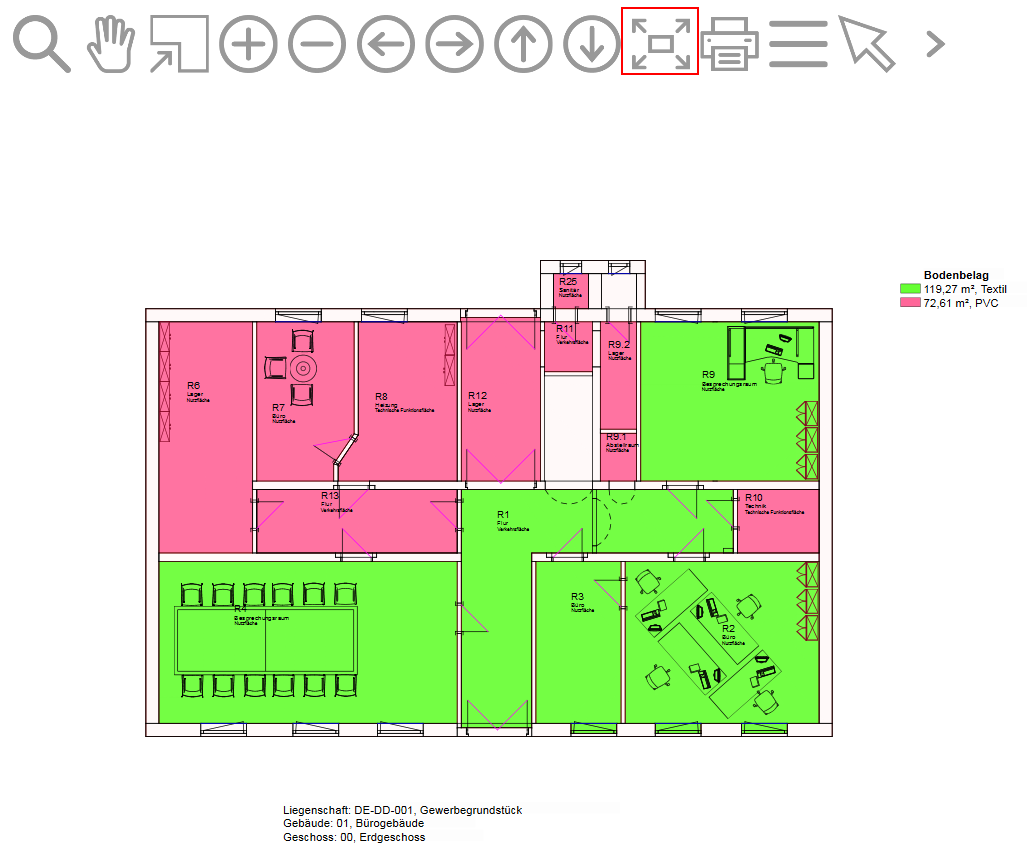
Der Zoom-Maßstab Manager wird in einem neuen Fenster geöffnet:
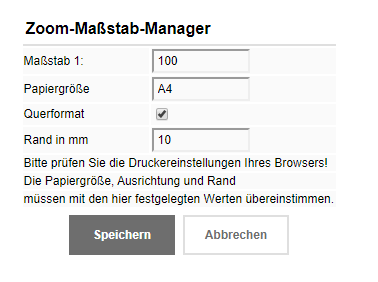
Tragen Sie den gewünschten Maßstab ein, legen Sie die Papiergröße fest und das Format. Zusätzlich können Sie einen Rad in mm einstellen. Beachten Sie bitte auch den angezeigten Hinweis. Die Einstellungen werden nur dann wie gewünscht aussehen, wenn die Einstellungen in Ihrem Browser identisch sind. Um die Angaben zu speichern, klicken Sie auf Übernehmen. Die Zeichnung wird sofort aktualisiert:
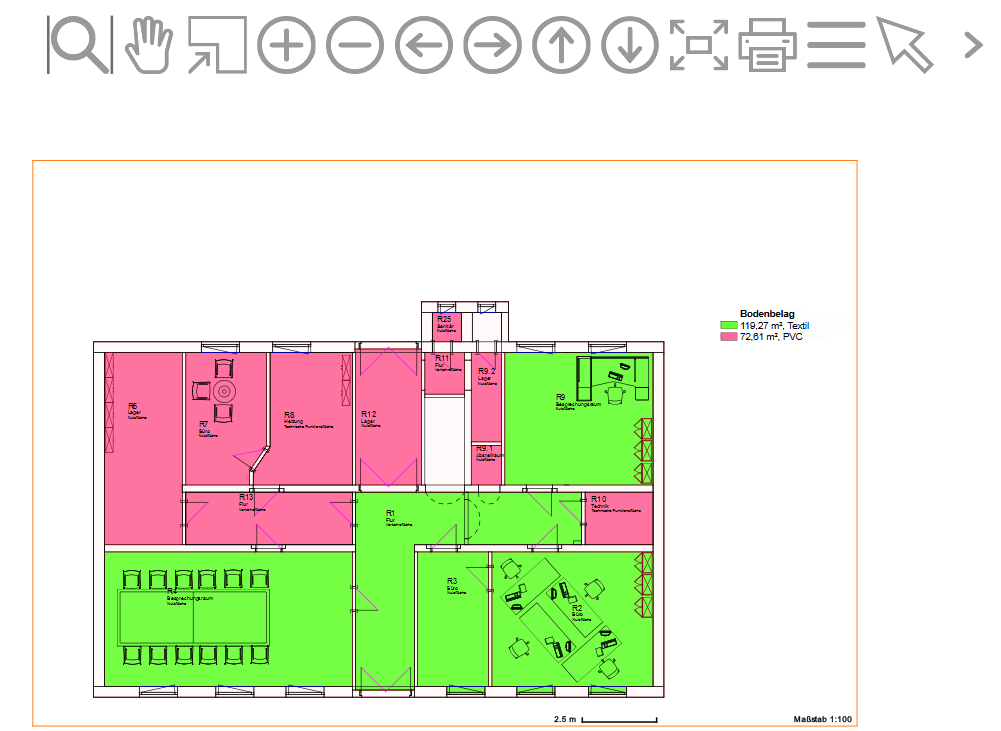
Um die Zeichnung wird nun ein orangefarbener Rahmen angezeigt. Dieser zeigt die Papiergrenze des gewählten Formates an. Im unteren rechten Bereich wird Ihnen der Maßstab angezeigt und ein Linearmaßstab eingefügt. Die Zeichnung kann nun nicht mehr verschoben und auch nicht in der Größe verändert werden. Wenn Sie nur einen Ausschnitt drucken wollen, dann zoomen Sie vor dem Einstellen des Maßstabs in die Zeichnung bzw. ziehen sich mit dem Handsymbol den entsprechenden Ausschnitt mittig in Ihr Viewer-Fenster.
Ist der gewählte Ausschnitt zu groß für einen Ausdruck, so passen Sie bitte den Zoom-Maßstab für Drucken erneut an.
|
Möchten Sie alle Ausdruck immer im gleichen Maßstab vornehmen, dann können Sie die Einstellungen in der CAD-Konfiguration voreinstellen. Sie bekommen dann beim Aufruf des Zoom-Maßstab für Drucken die hinterlegten Maßstäbe zur Auswahl:
Mit einem Einfachklick auf einen Eintrag werden diese sofort aktiv und die Zeichnung wird Ihnen im gewählten Maßstab angezeigt. |